Windows Server 2012 - Compartilhamento de arquivos
Outro serviço importante para o Windows Server é Sharing Files e para isso o Windows Server 2012 tem - File and Storage Services, que se encontra no Server Manager no painel esquerdo, conforme mostrado na captura de tela fornecida abaixo.

Agora vamos ver como criar um Shareno sistema com seus respectivos direitos. Para fazer isso, devemos seguir os passos abaixo.
Step 1 - Clique em Gerenciador de Servidores → e em Serviços de Arquivo e Armazenamento na barra lateral do Gerenciador de Servidores → clique em Ações → clique na lista suspensa Ações → clique em Novo Compartilhamento.

Step 2 - Isso abrirá o Assistente de Novo Compartilhamento → A partir daqui, selecione um tipo de compartilhamento → Criarei um compartilhamento SMB muito básico, então clique em SMB Share – Quick. Posteriormente, podemos configurar os direitos do usuário deste compartilhamento.
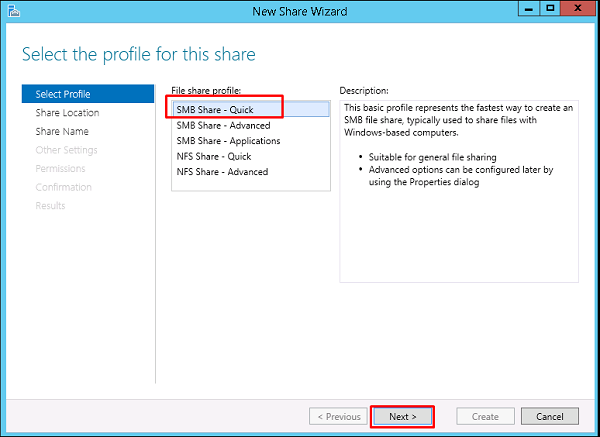
Step 3 - Clique em “Digite um caminho personalizado” → clique no botão Procurar.

Step 4 - Selecione a pasta que deseja compartilhar → Clique Select Folder.

Step 5 - Clique em Avançar.

Step 6- Você pode escolher uma das três opções de acordo com sua necessidade. As explicações também são mencionadas ao lado das caixas de seleção, uma vez selecionadas → Avançar.

Step 7 - Clique em Customize Permissions para autorizar os direitos que seus usuários precisam ter.

Step 8 - Clique em Add se você gostaria de adicionar outros usuários.

Step 9 - Clique em Select a principal.

Step 10 - Devemos dar direitos que podem ser feitos inserindo o nome do objeto, que é Backup Operator neste caso e depois → OK.

Step 11 - Para este usuário vamos dar Read\Write rights, para isso marcaremos as respectivas caixas e depois → OK → OK → Avançar.

Step 12 - Clique em Create.
